Rychlý náhled na trvalé zastavení služby Windows Update:
- Vyhledat aplikaci Služby v systému Windows.
- Otevřete Windows Update dvojitým kliknutím.
- Zakažte spouštění.
- Stiskněte tlačítko Stop a klepněte na OK.
V roce 2015 Microsoft vydal významnou verzi na trhu OS, kterou všichni známe jako Windows 10 OS . Od té doby společnost Microsoft vydala několik aktualizací tohoto operačního systému, aby byl systém stále aktuální. Jsou určité chvíle, kdy jejich Automatické aktualizace systému Windows neustále otravovat své uživatele, což má za následek také násilné vypnutí systému.
Instalace aktualizací na Windows , spotřebovává spoustu času a dat k dokončení celého procesu. Není tedy pochyb o tom, že byste si mohli myslet Aktualizace Windows 10 na stroji. To je důvod, proč budeme diskutovat Jak zakázat aktualizace systému Windows . Existuje mnoho způsobů, jak Trvale vypněte službu Windows Update .
Nyní budeme diskutovat o seznamu požadovaných Způsoby, jak zakázat aktualizace v systému Windows 10 aniž by to způsobilo nějaké chyby.
parciální derivát latexu
Metody trvalého zastavení služby Windows Update
Na Trvale vypněte aktualizace ve Windows , měly by se používat následující pokyny. Nejprve provedeme statistiku s aplikací služby.
Metoda 1: Trvalé zastavení služby Windows Update pomocí služeb
Krok 1: Nejprve otevřete Vyhledávací pole & zapsat Služby tam. Nyní bude k dispozici možnost Služba a klikněte na ni.
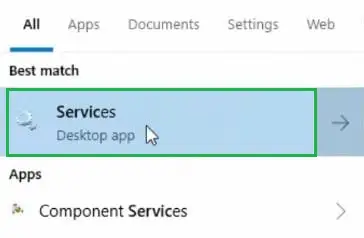
Krok 2: V dalším okně se objeví velký seznam. Hledejte Windows Update možnost a klikněte tam pravým tlačítkem.
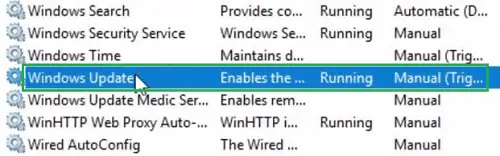
Krok 3: Otevře se nové vyskakovací okno. z Typ spouštění v rozbalovací nabídce vyberte Zakázat volba. A hned pod ním klikněte na Stop knoflík. Nakonec klikněte na Aplikovat tlačítko pro uložení změn.
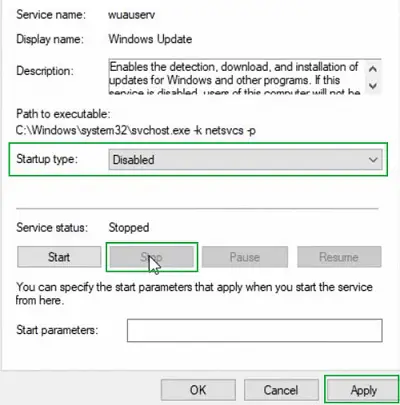
Proto jsme úspěšně zastavili aktualizace systému Windows 10 pomocí služeb na zařízení.
Metoda 2: Trvalé zastavení služby Windows Update pomocí zásad skupiny
Krok 1: Agin otevřete Vyhledávací lišta ve Windows 10 a vyhledejte gpedit.msc . Pro posun vpřed stačí stisknout Enter.
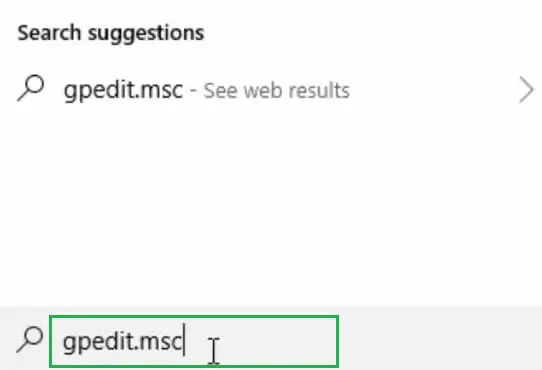
Krok 2: Nyní okno pro Zásady skupiny bude otevřena. V levém postranním panelu nejprve rozbalte Šablony pro správu . A uvnitř toho znovu rozbalte složku Součásti systému Windows .
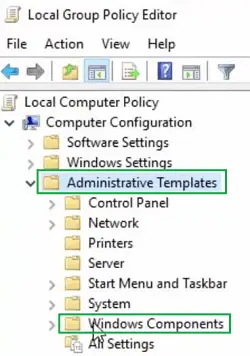
Krok 3: Nyní na pravé straně obrazovky poklepejte na možnost Nakonfigurujte automatickou aktualizaci
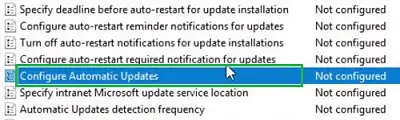
Krok 4: Na levé straně obrazovky jsou k dispozici možnosti tří tlačítek. Klikněte na možnost Zakázat & zavřete okna.
jak vybrat sloupce z různých tabulek v sql
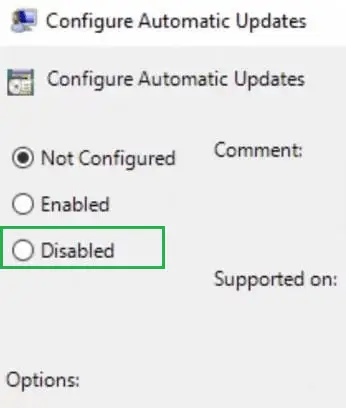
Proto jsme úspěšně zastavili aktualizace systému Windows 10 pomocí zásad skupiny na zařízení.
Metoda 3: Trvalé zastavení služby Windows Update pomocí zásad registrace
Krok 1: Na zastavit aktualizaci systému Windows 10 , spustit regedit příkaz v Vyhledávací pole na zařízení. Stisknutím klávesy Enter se posunete vpřed.
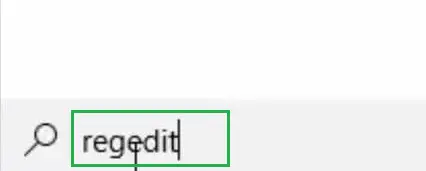
Krok 2: Nyní se otevře nové okno a po níže uvedené cestě by mělo následovat rozbalení složek na levé straně obrazovky. Po dosažení koncového bodu cesty klikněte pravým tlačítkem na složku Okna . K dispozici budou některé další možnosti. Mezi nimi klikněte na Nový volba.
Cesta: HKEY_LOCAL_MACHINESOFTWAREPoliciesMicrosoftWindows
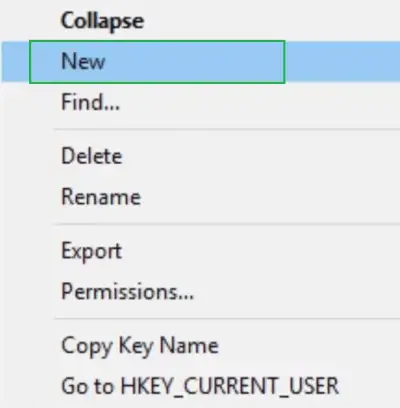
Krok 3: Uvnitř se vytvoří nová podsložka Okna složku. Uveďte jméno WindowsUpdate .
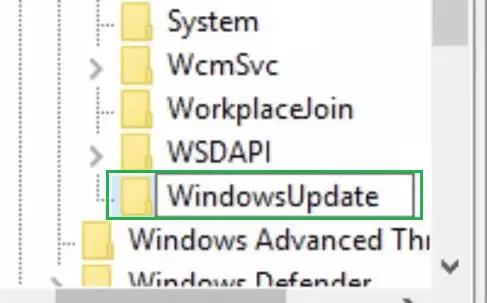
Krok 4: Uvnitř WindowsUpdate pomocí stejného procesu vytvořte další podsložku. A uveďte jeho název jako NA .
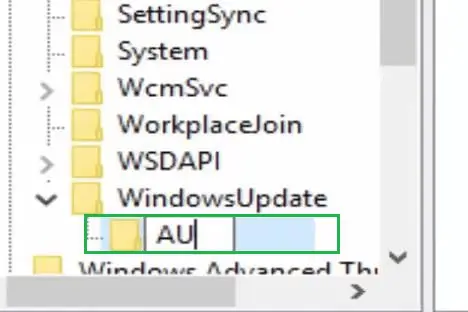
Krok 5: Na pravé straně obrazovky klikněte kamkoli pravým tlačítkem. Pod Nový možnost, vyberte možnost Hodnota DWORD (32 bitů). .
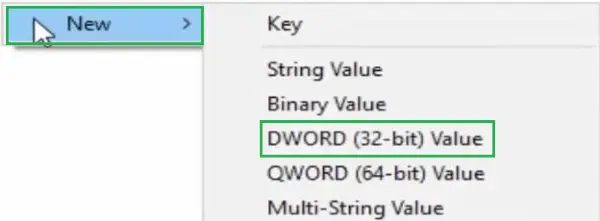
Krok 6: Nyní tam bude přidána nová hodnota a hodnota bude Bez automatické aktualizace . Poté stisknutím klávesy Enter uložte změny a zavřete všechna okna.
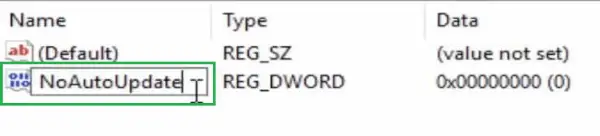
Proto jsme úspěšně zastavili aktualizace Windows 10 pomocí Zásad registrace na zařízení.
Metoda 4: Trvalé zastavení služby Windows Update pomocí Plánovače úloh
Krok 1: Na Zastavte aktualizaci Windows 10 , vyhledejte Plánovač úkolů v Vyhledávací lišta na zařízení. K dispozici bude jedna možnost se stejným názvem, kliknutím na ni se přesunete vpřed.
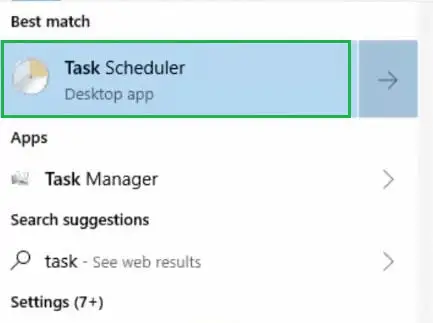
Krok 2: Na levé straně obrazovky rozbalte složku Knihovna plánovače úloh . Pod takovou složkou složku znovu rozbalte Microsoft . Uvnitř složky Microsoft je soubor Okna složka bude k dispozici.
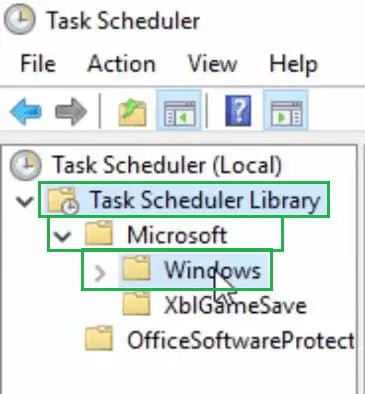
Krok 3: V pravém bočním okně a Naplánujte začátek možnost je přítomna. Klikněte pravým tlačítkem na možnost a klikněte na Zakázat možnost dokončit proces.
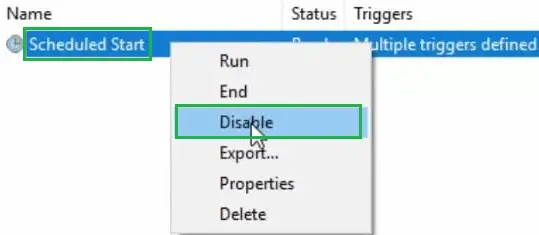
Proto jsme úspěšně zastavili aktualizace systému Windows 10 pomocí Plánovače úloh na zařízení.
Metoda 5: Trvalé zastavení služby Windows Update pozastavením aktualizací
Krok 1: Otevři Nastavení . V okně Nastavení klikněte na Aktualizace a zabezpečení volba.
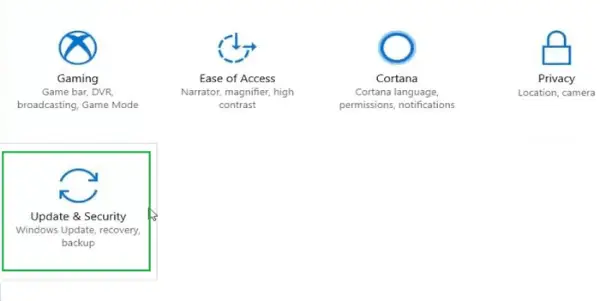
Krok 2: V dalším okně klikněte na Pokročilé možnosti pod Aktualizovat nastavení .
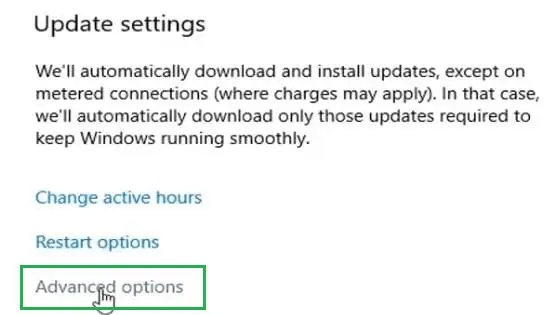
Krok 3: Uvnitř dalšího okna, Pozastavit aktualizace možnost bude k dispozici & umožnit tlačítko. Pozastaví aktualizace ve Windows 10 na 35 dní.

Proto jsme úspěšně zastavili aktualizace systému Windows 10 pomocí metody Pozastavit na zařízení.
Metoda 6: Trvalé zastavení služby Windows Update pomocí měřeného připojení
Krok 1: Nejprve, Nastavení otevře se okno. Pak se mezi tolika možnostmi přesuňte na Síť a internet volba. Kliknutím na něj otevřete.
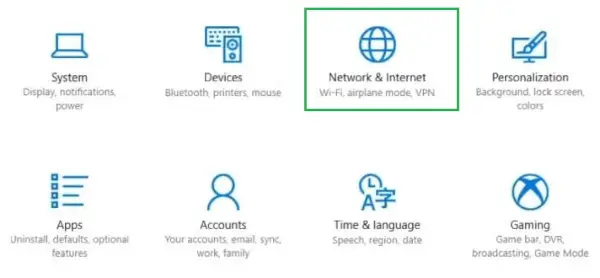
výběr z více tabulek sql
Krok 2: V dalším okně klikněte z levé strany na možnost Ethernet .
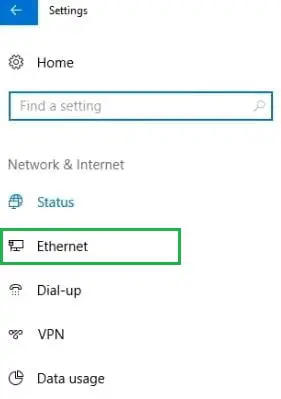
Krok 3: V dalším okně bude přítomna možnost jako Měřené připojení . Aktivujte níže uvedené tlačítko.
rozdíl mezi tygrem a lvem
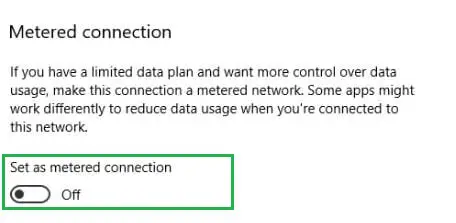
Proto jsme úspěšně zastavili aktualizace Windows 10 pomocí metody Metered Connection na zařízení.
Krok 7: Trvale zastavte službu Windows Update odinstalováním aktualizací
Krok 1: V tomto případě také Nastavení systému Windows se otevře. V tomto okně klikněte na Aktualizace a zabezpečení volba.
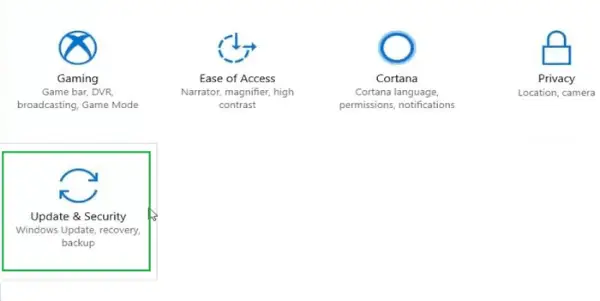
Krok 2: V dalším okně v levém postranním panelu klikněte na možnost Windows Update z tolika možností, které tam jsou.
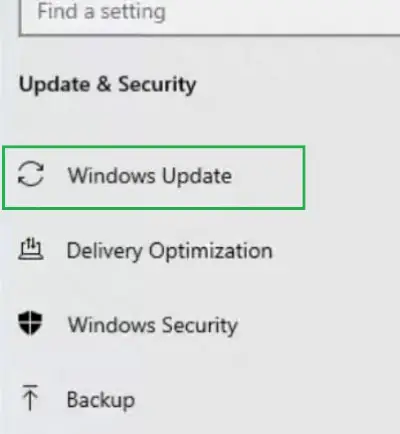
Krok 3: Poté klikněte na Zobrazit historii aktualizací možnost posunout se vpřed.
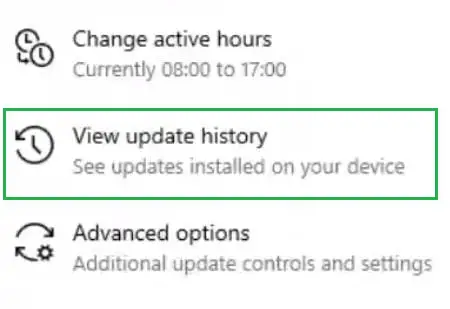
Krok 4: V dalším okně klikněte na Odinstalovat aktualizace pro odstranění nainstalovaných aktualizací ze zařízení.
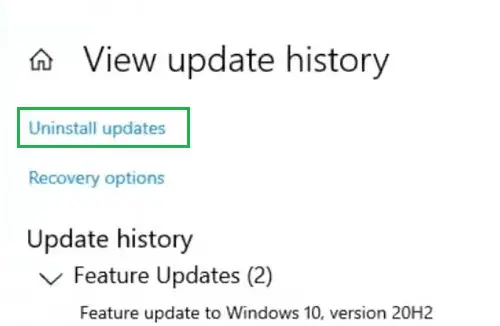
Aktualizace systému Windows 10 jsme tedy úspěšně zastavili odinstalováním aktualizací ze zařízení.
Závěr
Toto jsou některé jednoduché metody diskutované k vymazání Problém s aktualizací Windows 10 . Ale použití některých metod nemusí poskytnout správné a trvalé řešení. Všechny metody k Trvale zavřít službu Windows Update by měly být použity jeden po druhém. V opačném případě můžete získat další Oprava aktualizace systému Windows 10 na vašem zařízení. Řešením tedy bude pouze dodržování všech metod.
Často kladené otázky k trvalému zastavení služby Windows Update
Jak trvale zastavit službu Windows Update?
Chcete-li trvale zastavit aktualizace systému Windows, měli byste na zařízení provést následující kroky.
- Otevřete aplikaci Service hledáním na vyhledávacím panelu.
- Zjistěte nastavení služby Windows Update.
- Otevřete Vlastnosti a deaktivujte je.
- Stiskněte tlačítko Stop, aby bylo trvalé.
- Klikněte na OK pro uložení změn.
Jak odstraním soubory Windows Update?
Chcete-li odstranit soubory Windows Update, musíte použít následující pokyny.
- Otevřete Nastavení systému Windows a klikněte na Aktualizace a zabezpečení.
- V části Windows Update zobrazte historii aktualizací.
- Kliknutím na Odinstalovat aktualizace odstraníte všechny soubory.
Musím povinně zastavit aktualizace systému Windows?
Ne! Získávání pravidelných aktualizací systému Windows a jejich spouštění je nezbytnou součástí používání zařízení. Pomáhá přijímat důležité součásti softwaru. Není tedy vhodné jej trvale zastavit. Pokud však máte problémy s rychlými aktualizacemi, můžete se do toho pustit.
